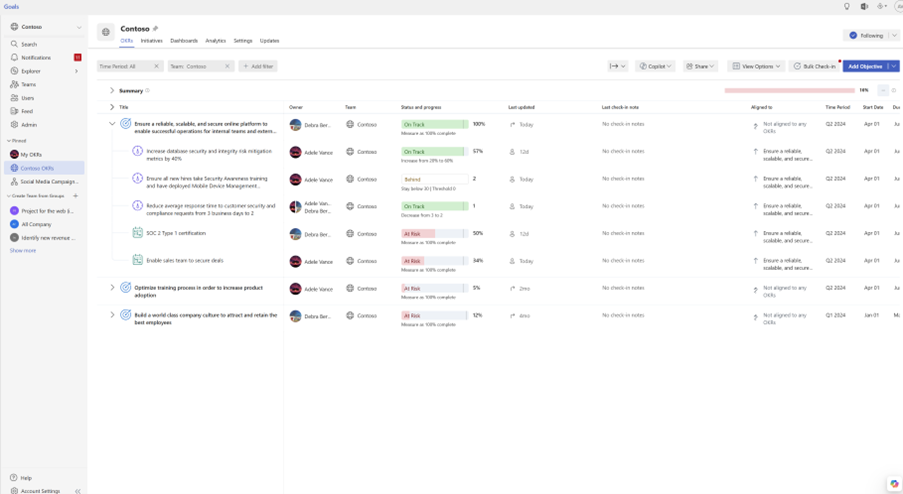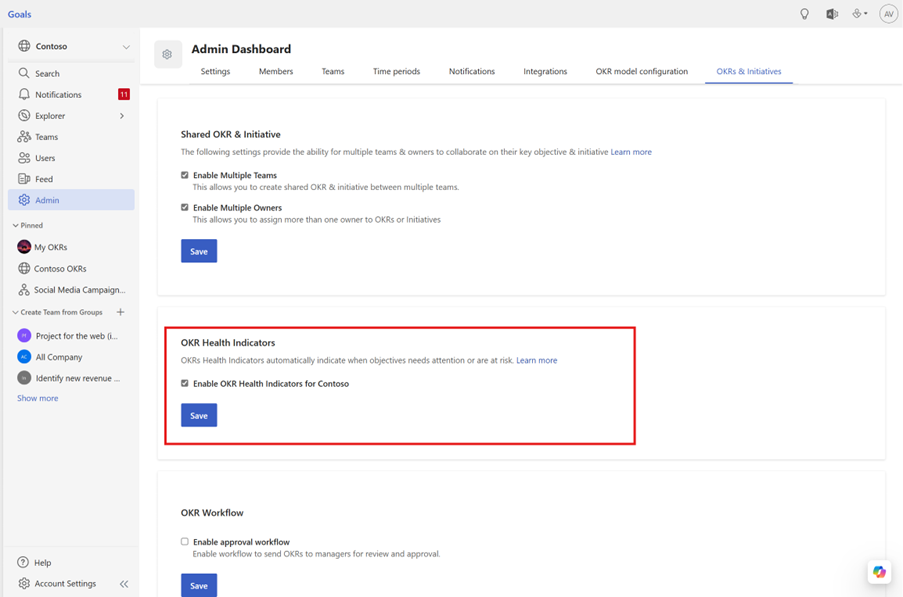Suivre l’état de progression de l’OKR
Comment suivre la progression de l’OKR dans Viva Goals
Chaque OKR dans Viva Goals contient une barre de progression qui affiche la dernière progression identifiée. Viva Goals évalue la progression de 2 manières : réelle et attendue.
Progression réelle : Indiqué par la barre de progression et le pourcentage de celui-ci qui a été terminé. Le pourcentage est répertorié directement sous la barre de progression.
Progression attendue : Indiqué par la ligne verticale grise sur la barre de progression.
Comment la progression réelle est calculée
La progression réelle est calculée lorsqu’un utilisateur effectue un archivage dans l’OKR, soit automatiquement via une intégration de données, soit via le cumul des résultats clés sur un objectif.
Pour les archivages manuels, un % de progression ou une valeur d’indicateur de performance clé doit être ajouté explicitement par l’utilisateur.
Lorsque l’option Afficher plus d’informations sur l’affichage liste du tableau de bord est activée, vous pouvez voir toutes les informations suivantes sous la barre de progression :
- Comment et quand la dernière mise à jour a été effectuée
- % terminé ou indicateur de performance clé
- Toutes les notes laissées au moment de l’enregistrement
- Qui a effectué la mise à jour
Comment la progression attendue est calculée
Viva Goals calcule le pourcentage de progression attendu en fonction de la date de début et de la date de fin spécifiées par le propriétaire de l’OKR. La barre de progression et le graphique ci-dessous se trouvent dans l’affichage rapide de l’objectif (vous pouvez ouvrir l’affichage rapide en sélectionnant le nom de l’objectif). Vous pouvez également sélectionner la « vue complète » de l’OKR pour afficher le graphique de progression.
Remarque : Le premier jour de la période, la progression attendue serait de 0 %. Le dernier jour de la période, les progrès attendus seraient de 100 %.
Remplacer manuellement la progression et l’état OKR
Bien qu’il soit fortement recommandé d’automatiser les mises à jour de progression OKR, soit par le biais d’une source de données intégrée, soit par le biais d’un cumul à partir d’objectifs enfants, le propriétaire OKR peut avoir un meilleur contexte pour la progression. Dans ce cas, vous pouvez remplacer manuellement la progression et l’état automatisés, en les définissant comme bon vous semble.
Lorsque vous pointez sur un OKR dans l’affichage, une icône d’archivage s’affiche :
Lorsque vous sélectionnez cette icône, vous verrez l’option permettant d’effectuer un archivage. Ici, vous trouverez la progression actuelle et l’état de l’objectif en fonction de la mise à jour automatique. Sélectionnez l’icône de crayon en regard d’eux pour effectuer un archivage manuel.
Définissez la progression et l’état comme vous le souhaitez.
Enregistrez votre enregistrement.
Lorsque vous remplacez manuellement la progression et l’état et que vous choisissez d’arrêter les mises à jour automatiques, la prochaine mise à jour automatique n’entre pas en vigueur, sauf si vous modifiez l’OKR.
État
Viva Goals vous permet de valider et d’indiquer la progression de vos OKR avec un état. Les états OKR sont codés en couleur, comme indiqué ci-dessous :
Lorsque l’état est défini manuellement par un utilisateur (par exemple, lorsqu’un utilisateur s’archive et marque l’état en cours), la barre de progression affiche l’état défini manuellement (dans ce cas, En bonne voie).
État dérivé en fonction de la progression
L’état est calculé en fonction des mises à jour de progression de l’objectif particulier ou du résultat clé.
Dans les cas où tous les résultats clés d’un objectif ont l’état Différé ou Fermé , l’état de l’objectif parent est automatiquement marqué comme Reporté ou Fermé , indépendamment du %. Voici comment l’état est calculé en fonction des mises à jour de progression d’un OKR :
Si (Progrès attendu - Progression > agrégée 25 %), alors à risque
Si (Progression attendue - Progression > agrégée 0 % & <=25 %), puis Derrière
Si (Progression attendue - Progression <agrégée = 0 %), alors Sur la bonne voie
Par exemple, l’objectif « Lancement réussi de la version 3 de notre produit principal » a quatre résultats clés et une initiative qui contribue à sa progression. L’état de l’objectif est dérivé en fonction de la progression. Dans l’exemple, la progression attendue de l’objectif est de 82 % et la progression réelle est de 56 %. Étant donné que (Progression attendue - Progression > agrégée 0 % & <=25 %), l’état dérivé est Behind.
Personnalisation de la barre de progression OKR
Viva Goals a un paramètre de personnalisation de barre de progression que les administrateurs peuvent utiliser pour remplacer le système de scoring automatique.
Par défaut, les plages de progression dans Viva Goals sont calculées comme suit :
Si (Progrès attendu - Progression > agrégée 25 %), alors à risque
Si (Progression attendue - Progression > agrégée 0 % & <=25 %), puis Derrière
Si (Progression attendue - Progression <agrégée = 0 %), alors Sur la bonne voie
Toutefois, les administrateurs n’ont plus besoin de s’en tenir à ces plages de progression : au lieu de cela, ils peuvent définir leurs propres plages personnalisées pour le suivi de la progression des OKR.
Gérer les alertes d’état des objectifs
Vous pouvez configurer des alertes pour indiquer automatiquement quand un objectif a besoin d’attention ou est en danger. Pour activer les alertes OKR, accédez auxOKR et projetsd’administration> et activez le paramètre Indicateurs d’intégrité OKR.
Chaque utilisateur peut gérer la façon dont les alertes sont affichées pour son compte. Pour gérer les alertes, sélectionnez votre avatar, puis sélectionnez Préférences>Gérer les alertes et choisissez votre préférence.
Indicateurs d’état
Les alertes sont affichées en orange ou en rouge pour chaque objectif. Un indicateur solide fait référence à l’objectif répertorié, et un indicateur décrit fait référence à un objectif d’enfant ou de petit-enfant.
Sélectionnez l’indicateur pour afficher le message d’alerte.
Nécessite une attention particulière : Montre qu’un objectif (ou ses objectifs enfants) semblent être en dehors des meilleures pratiques OKR. Les indicateurs sont les suivants :
Depuis sept jours après la date de début, l’objectif n’a pas été démarré.
L’objectif n’est pas aligné : il n’a pas de résultats clés et est un objectif au niveau de l’équipe ou de l’individu.
L’objectif a trop de résultats. La meilleure pratique consiste à avoir 3 à 5 résultats clés.
Le score est supérieur à 0,8. Envisagez de définir l’objectif plus élevé la prochaine fois.
En danger: Montre qu’un objectif (ou ses objectifs enfants) semblent avoir un problème important de configuration ou de progression. Les indicateurs sont les suivants :
La progression est décalé de plus de 25 % par rapport à la progression attendue en fonction de la date de début et de la date d’échéance de l’OKR.
L’objectif est dépassé sa date d’échéance.
L’objectif n’a pas de propriétaire.
Le résultat clé et les périodes d’objectif ne s’alignent pas.
Les dates d’objectif ne s’alignent pas sur les dates de période.